windows官方自制打開U盤圖文詳細教程
發布時間:2023-01-15 文章來源:深度系統下載 瀏覽:
|
U盤的稱呼最早來源于朗科科技生產的一種新型存儲設備,名曰“優盤”,使用USB接口進行連接。U盤連接到電腦的USB接口后,U盤的資料可與電腦交換。而之后生產的類似技術的設備由于朗科已進行專利注冊,而不能再稱之為“優盤”,而改稱“U盤”。后來,U盤這個稱呼因其簡單易記而因而廣為人知,是移動存儲設備之一。現在市面上出現了許多支持多種端口的U盤,即三通U盤(USB電腦端口、iOS蘋果接口、安卓接口)。 使用u盤安裝系統的前提是我們要有u盤啟動,所以今天小編專門為網友們帶來了windows官方制作啟動U盤教程。小編帶來windows官方制作啟動U盤教程的目的也很簡單,就是希望網友們能夠學會制作u盤啟動盤。因為學會制作u盤啟動很重要。 首先,讓我們用UltraISO打開下載好的Win7系統ISO文件。  windows官方制作啟動U盤教程步驟一  windows官方制作啟動U盤教程步驟二 接下來選擇啟動按鈕→寫入硬盤鏡像,此時要保證U盤或者移動硬盤已經插好。  windows官方制作啟動U盤教程步驟三 在彈出的對話框中選擇要備份的啟動U盤或者移動硬盤,如果里面有數據需要提前備份然后選擇格式化,如果為空可以直接點擊寫入即可。 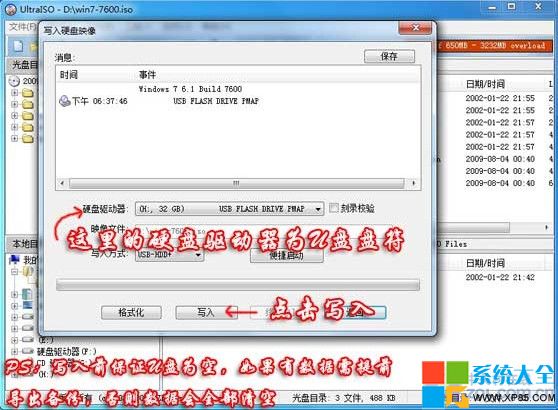 windows官方制作啟動U盤教程步驟四 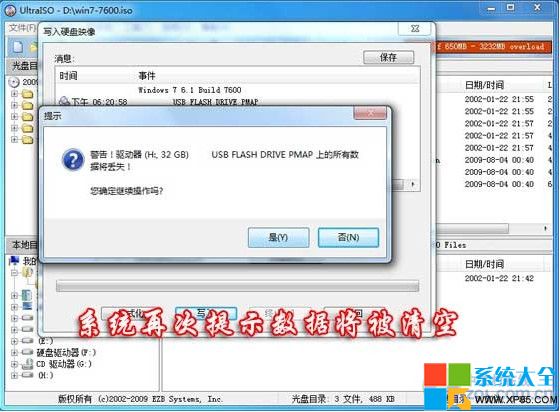 windows官方制作啟動U盤教程步驟五  windows官方制作啟動U盤教程步驟六 以上的全部內容就是windows7之家小編為網友們帶來的windows官方制作啟動U盤教程了,相信冰雪聰明的網友們看完上面的教程都已經把制作u盤啟動盤的方法學會了吧。那就不要猶豫,趕快去制作屬于自己的u盤啟動盤吧。小編還推薦網友們閱讀。 U盤有USB接口,是USB設備。如果操作系統是WindowsXP/Vista/Win7/Linux/PrayayaQ3或是蘋果系統的話,將U盤直接插到機箱前面板或后面的USB接口上,系統就會自動識別。 |
相關文章
下一篇:插u盤找不到驅動程序處理辦法
本類教程排行
系統熱門教程
本熱門系統總排行


